UndeleteMyFiles Pro: Khôi phục dữ liệu với nhiều tính năng hữu ích
Có lẽ đã không ít lần bạn vô tình Shift Del một tập tin hoặc dữ liệu quan trọng nào đó, hay lỡ Uninstall một ứng dụng và sau này bạn lại cần sử dụng ứng dụng đó, và bạn lại phải mất công tìm lại dữ liệu hoặc download lại. Tuy nhiên có khá nhiều phần mềm miễn phí hiện này có thể phục hồi lại dữ liệu và ứng dụng đã xóa, UndeleteMyFiles Pro là một trong các phần mềm đó. Không chỉ có chức năng phục hồi dữ liệu thông thường, UndeleteMyFiles Pro còn có nhiều tính năng hấp dẫn khác.
Giao diện chính của phần mềm khá đơn giản và rất trực quan, với các tính năng chính của UndeleteMyFiles Pro. Với tính năng File Rescue truyền thống có tác dụng giúp bạn khôi phục các tập tin, dữ liệu đã xóa. Media Recover cũng có chức năng tương tự, tuy nhiên nó chỉ khôi phục các file media như hình ảnh, âm thanh và video. Tuy nhiên một tính năng hữu ích của Media Recover đó là bạn có thể xem trước các file media đó trước khi lựa chọn việc khôi phục.
Files Wiper là một tính năng giúp bạn xóa bỏ hoàn toàn một tập tin hoặc dữ liệu bí mật nào đó. Bằng cách chia nhỏ các dữ liệu đó khiến cho các dữ liệu không thể khôi phục bằng bất kỳ phần mềm nào, vĩnh viễn bị xóa bỏ. Bạn có thể lựa chọn bằng cách đánh dấu các tập tin trong danh sách và chọn Wip để xóa bỏ hàng loạt.
Video đang HOT
Emergency Disk Image cũng là một tính năng hữu ích, giúp bạn tạo ra một bản sao của các dữ liệu và ứng dụng quan trọng, do đó có thể dễ dàng phục hồi lại sau này khi dữ liệu chính bị mất hay bị xóa bỏ vĩnh viễn. Để sao lưu các dữ liệu quan trọng này, bạn chỉ cần chọn các dữ liệu cần sao lưu trong mục Add Image, chọn thư mục đầu ra và ổ đĩa lưu trữ các bản sao đó. Sau này bạn chỉ cần vào danh sách các dữ liệu đã được sao lưu của UndeleteMyFiles Pro và chọn Restore những dữ liệu cần thiết.
Deleted File Search là công cụ tìm kiếm, giúp bạn nhanh chóng tìm lại các ứng dụng đã xóa để có thể phục hồi. Bạn có thể ấn vào nút Search phía trên bên trái để thiết lập một số bộ lọc và tính năng tìm kiếm, như các định dạng file, kích thước …
Tính năng cuối cùng là Rescue Mail cũng khá mới lạ, giúp bạn khôi phục lại các email đã xóa. Tuy nhiên các ứng dụng email mà UndeleteMyFiles Pro hỗ trợ không được đa dạng, chỉ có một số như MS Outlook, Netscape, Quallcom Eudora.
Tóm lại UndeleteMyFiles Pro là một phần mềm khôi phục dữ liệu đơn giản nhưng khá hiệu quả. Bên cạnh đó còn có các tính năng hữu ích như xem trước các tập tin media, xóa dữ liệu vĩnh viễn, tạo bản sao lưu dữ liệu, công cụ tìm kiếm hiệu quả và phục hồi email đã xóa. Phần mềm tương thích với tất cả các phiên bản Windows.
Theo Genk
Gỡ bỏ các phần mềm cứng đầu với Mirekusoft Install Monitor
Hiện nay, ứng dụng Uninstall có sẵn trên Windows khá đơn giản và không hiệu quả, nó không thể gở bỏ hoản toàn các tập tin liên quan đến phần mềm mà bạn muốn uninstall. Do đó một số ứng dụng hỗ trợ việc gỡ bỏ các phần mềm cứng đầu đã ra đời, với tính năng mạnh mẽ chúng không chỉ quét và xóa hết các tập tin của phần mềm mà còn xóa bỏ các thông tin liên quan trong Registry của bạn.
Bản thân người viết thường sử dụng Revo Uninstaller, nhưng hôm nay xin được giới thiệu đến các bạn một phần mềm miễn phí khác với tính năng mạnh mẽ không kém, đó là Mirekusoft Install Monitor. Không chỉ cho phép bạn gỡ bỏ tận gốc các phần mềm, Mirekusoft Install Monitor còn cho phép theo dõi thông tin và sự thay đổi của các phần mềm được cài đặt trên máy của bạn.
Mirekusoft Install Monitor có một giao diện khá đơn giản, với một cửa sổ chính và 3 tab phía dưới bao gồm: Programs, Contents và Startup. Các thông tin về phần mềm sẽ được hiển thị khá đầy đủ ở cột bên phải, bao gồm: tên, phiên bản, dung lượng, ngày cài đặt và Registry v.v... Tuy nhiên một số phần mềm cài đặt trước khi bạn sử dụng Mirekusoft Install Monitor có thể không hiển thị đầy đủ các thông tin.
Trong tab Programs, bạn sẽ thấy các phần mềm được cài trên máy của bạn hiển thị trong cửa sổ chính. Bạn có thể lựa chọn gỡ bỏ bất kỳ phần mềm nào bằng cách chuột phải và chọn Uninstall trên cột menu. Bên cạnh đó bạn có thể lựa chọn tìm kiếm phần mềm trên Google, copy tên hay dẫn đến khóa Registry của phần mềm đó trong Registry Editor.
Tab Contents hiển thị các lưu trữ Registry của phần mềm đó, cung cấp cho bạn thông tin về Registry dưới dạng cây dữ liệu. Bạn có thể lựa chọn dẫn đến Registry Editor để chỉnh sửa hoặc xóa bỏ hoàn toàn Registry của phần mềm đó. Tab Startup hiển thị danh sách các phần mềm tự động chạy khi bạn khởi động máy, nhưng trong quá trình thử nghiệm tính năng này có vẻ chưa hoàn thiện vì danh sách không có bất kỳ phần mềm nào.
Mirekusoft Install Monitor là một ứng dụng tốt với tính năng mạnh mẽ, tuy rằng không thể so sánh với các phần mềm như Revo Uninstaller hay Your Uninstall PRO, nhưng vẫn là một lựa chọn tốt so với ứng dụng mặc định. Hơn thế nữa Mirekusoft Install Monitor có khả năng xóa nhiều ứng dụng mà các phần mềm khác không xóa được, cùng khả năng theo dõi và chỉnh sửa Registry thuận tiện, cũng đáng để bạn thử qua.
Theo TTVN
Khôi phục các tập tin đã xóa đơn giản và nhanh chóng  Với Pandora Recovery, bạn có thể phục hồi các tập tin trên đĩa cứng, thẻ nhớ, USB một cách đơn giản. Đôi lúc bạn format thẻ nhớ, USB... mà quên rằng trong đó có một tài liệu quan trọng chưa được chép lại. Thao tác xóa trên thẻ nhớ USB là thao tác xóa vĩnh viễn, rất khó để phục hồi lại ngoại...
Với Pandora Recovery, bạn có thể phục hồi các tập tin trên đĩa cứng, thẻ nhớ, USB một cách đơn giản. Đôi lúc bạn format thẻ nhớ, USB... mà quên rằng trong đó có một tài liệu quan trọng chưa được chép lại. Thao tác xóa trên thẻ nhớ USB là thao tác xóa vĩnh viễn, rất khó để phục hồi lại ngoại...
 Trấn Thành là "nạn nhân" của 1 Hoa hậu Vbiz: Khoảnh khắc lia camera 5 giây lộ 1 bí mật muốn chôn vùi!00:20
Trấn Thành là "nạn nhân" của 1 Hoa hậu Vbiz: Khoảnh khắc lia camera 5 giây lộ 1 bí mật muốn chôn vùi!00:20 Con cháu đào được 2 hộp đựng vàng của ông bà trong vườn đúng ngày giá leo đỉnh, số lượng bất ngờ04:35
Con cháu đào được 2 hộp đựng vàng của ông bà trong vườn đúng ngày giá leo đỉnh, số lượng bất ngờ04:35 Ca sĩ Đan Trường xuống dốc?08:14
Ca sĩ Đan Trường xuống dốc?08:14 Chu Thanh Huyền muốn Quang Hải ngày đi đá bóng, tối về livestream phụ vợ kiếm tiền00:38
Chu Thanh Huyền muốn Quang Hải ngày đi đá bóng, tối về livestream phụ vợ kiếm tiền00:38 Chị Phiến là ai mà netizen cứ đòi đổ mọi drama trên cuộc đời này cho chị?01:11
Chị Phiến là ai mà netizen cứ đòi đổ mọi drama trên cuộc đời này cho chị?01:11 "Tôi là nạn nhân của nghỉ hưu": Clip 30 giây của 1 cụ ông khiến 4,5 triệu người cười sái quai hàm00:32
"Tôi là nạn nhân của nghỉ hưu": Clip 30 giây của 1 cụ ông khiến 4,5 triệu người cười sái quai hàm00:32 Cảnh tượng khủng khiếp bóp nghẹt trái tim người mẹ: Gần như phát điên với 2 con sinh đôi00:54
Cảnh tượng khủng khiếp bóp nghẹt trái tim người mẹ: Gần như phát điên với 2 con sinh đôi00:54 Không thể nhận ra Noo Phước Thịnh trong bộ dạng này06:52
Không thể nhận ra Noo Phước Thịnh trong bộ dạng này06:52 Bị nói "nhờ ViruSs mới hết flop", nữ rapper Top 1 Trending làm 1 điều khiến antifan câm nín!03:21
Bị nói "nhờ ViruSs mới hết flop", nữ rapper Top 1 Trending làm 1 điều khiến antifan câm nín!03:21 Fan nữ ôm SOOBIN tại concert Chông Gai bất ngờ lên tiếng xin lỗi, chuyện gì đã xảy ra?01:23
Fan nữ ôm SOOBIN tại concert Chông Gai bất ngờ lên tiếng xin lỗi, chuyện gì đã xảy ra?01:23 Người phụ nữ ở Quy Nhơn bị vợ chồng hàng xóm vác chổi lao sang tận nhà hành hung: Nghe lý do càng gây bức xúc04:01
Người phụ nữ ở Quy Nhơn bị vợ chồng hàng xóm vác chổi lao sang tận nhà hành hung: Nghe lý do càng gây bức xúc04:01Tin đang nóng
Tin mới nhất

Nâng cao và biến đổi hình ảnh của bạn bằng trình chỉnh sửa video trực tuyến CapCut

Cách đăng Facebook để có nhiều lượt thích và chia sẻ

Thêm nhiều bang của Mỹ cấm TikTok

Microsoft cấm khai thác tiền điện tử trên các dịch vụ đám mây để bảo vệ khách hàng

Facebook trấn áp hàng loạt công ty phần mềm gián điệp

Meta đối mặt cáo buộc vi phạm các quy tắc chống độc quyền với mức phạt 11,8 tỷ đô

Không cần thăm dò, Musk nên sớm từ chức CEO Twitter

Đại lý Việt nhập iPhone 14 kiểu 'bia kèm lạc'

Khai trương hệ thống vé điện tử và dịch vụ trải nghiệm thực tế ảo XR tại Quần thể Di tích Cố đô Huế

'Dở khóc dở cười' với tính năng trợ giúp người bị tai nạn ôtô của Apple

Xiaomi sa thải hàng nghìn nhân sự

Apple sẽ bắt đầu sản xuất MacBook tại Việt Nam vào giữa năm 2023
Có thể bạn quan tâm

Những chặng đường bụi bặm - Tập 11: Sếp của Linh Đan là con trai của ông Nhân?
Phim việt
17 phút trước
Hai tuần tới 3 chòm sao này sẽ gặp mối nhân duyên bất ngờ đầy bí ẩn, khó lý giải
Trắc nghiệm
28 phút trước
Chủ tịch Triều Tiên: UAV và AI là ưu tiên hàng đầu trong việc hiện đại hóa vũ khí
Thế giới
40 phút trước
Mỹ nhân "200 năm nữa cũng chưa có ai đẹp bằng" bị quay lưng vì 1 hành động không thể tha thứ
Sao châu á
41 phút trước
'Pep Guardiola đã hủy hoại bóng đá vì quá kiêu ngạo'
Sao thể thao
42 phút trước
Cùng lúc phạm phải cả 6 hành vi tiết kiệm vô nghĩa này bảo sao tôi không giàu lên được!
Sáng tạo
45 phút trước
Loài chuột có mùi hương thơm và khả năng bơi lặn rất giỏi
Lạ vui
46 phút trước
2 nàng hậu bị công ty Sen Vàng "xoá sổ" hoàn toàn
Sao việt
1 giờ trước
Khuấy động đường phố với phong cách thời trang lấy cảm hứng từ thể thao
Thời trang
1 giờ trước
Tốn gần 1 chỉ vàng để bay đến địa danh hot nhất nhì Việt Nam, du khách dịp lễ chỉ biết "lặng lẽ nuốt nước mắt"
Du lịch
1 giờ trước
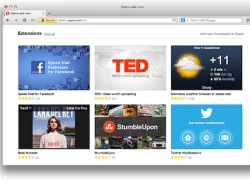 Opera tung bản mới hỗ trợ cảm ứng trên Windows 8
Opera tung bản mới hỗ trợ cảm ứng trên Windows 8 Apple sở hữu bằng sáng chế làm mát thiết bị bằng ion tiên tiến
Apple sở hữu bằng sáng chế làm mát thiết bị bằng ion tiên tiến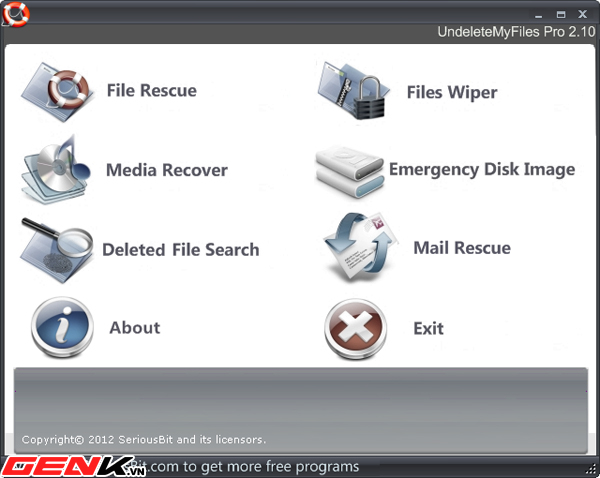
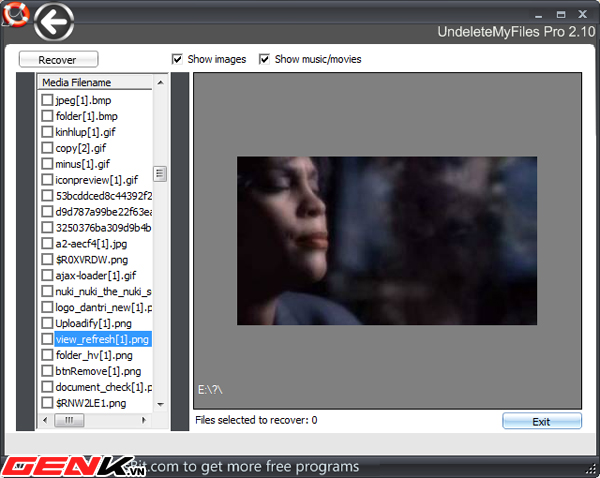
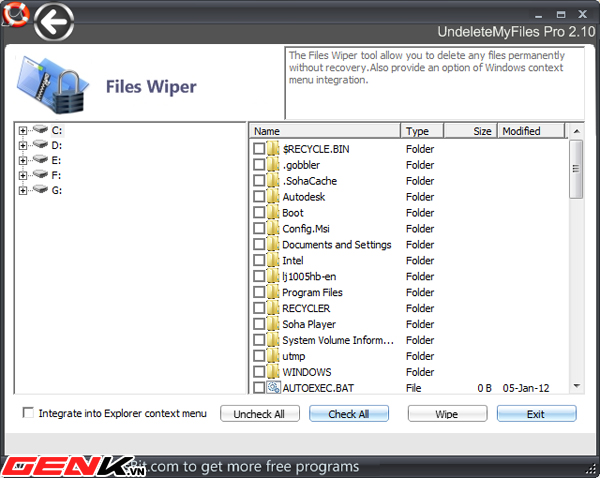
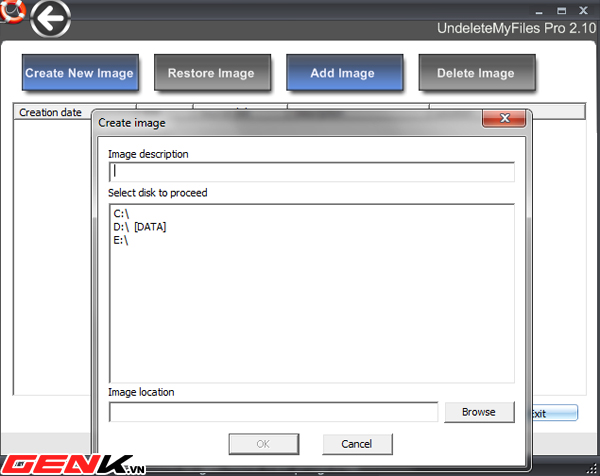
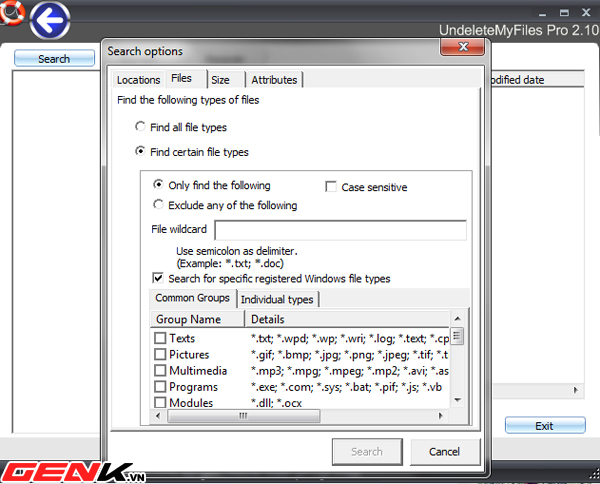
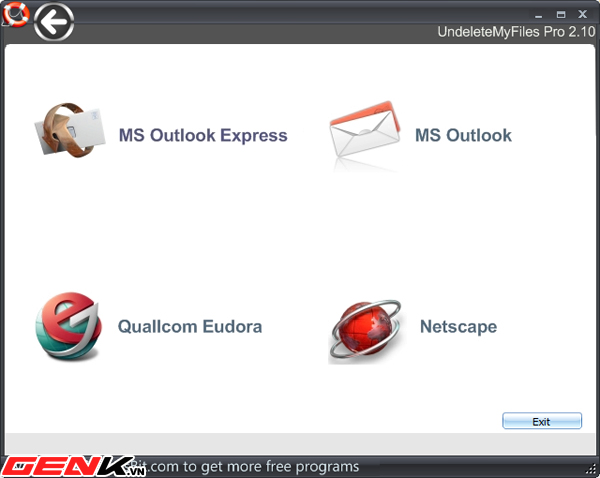
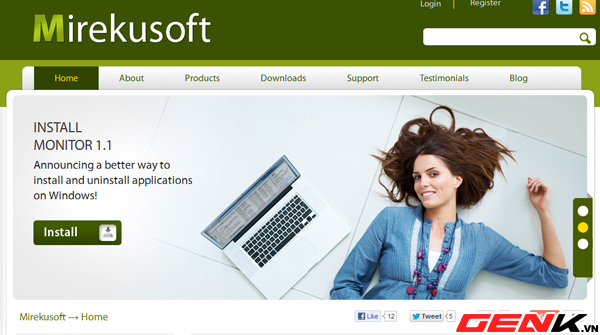
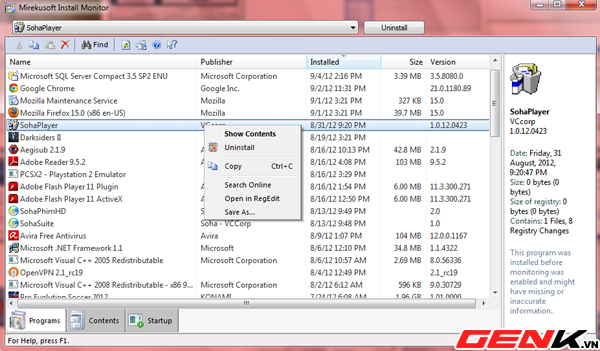
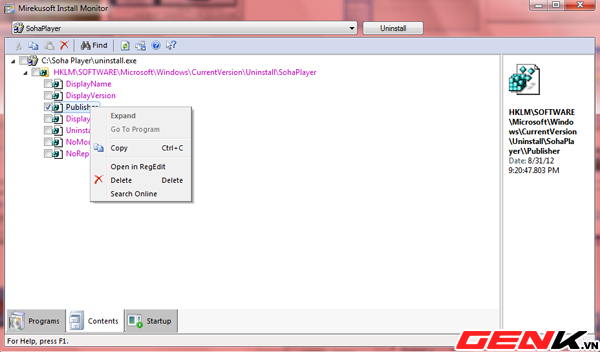
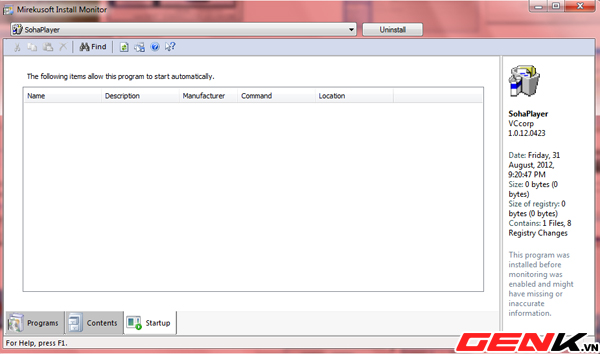
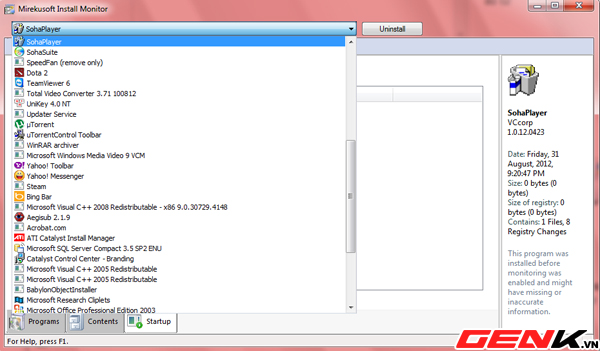
 Khôi phục các tập tin bị mất với Recuva
Khôi phục các tập tin bị mất với Recuva Khôi phục dữ liệu đã xóa bằng công cụ có sẵn trong Windows 7
Khôi phục dữ liệu đã xóa bằng công cụ có sẵn trong Windows 7 Thuê giúp việc cho bố, ngờ đâu lại xảy ra tình huống ngang trái khiến tôi và em gái luống cuống, không thể chấp nhận sự thật (Phần cuối)
Thuê giúp việc cho bố, ngờ đâu lại xảy ra tình huống ngang trái khiến tôi và em gái luống cuống, không thể chấp nhận sự thật (Phần cuối) Nhan sắc đáng kinh ngạc của diễn viên Kiều Chinh ở tuổi U90
Nhan sắc đáng kinh ngạc của diễn viên Kiều Chinh ở tuổi U90 Trúc Anh (Mắt Biếc) rơi nước mắt: "1 tháng sau khi tôi cắt phăng 3 cọng tóc cuối cùng, bà nội chỉ nhìn thôi đã bật khóc"
Trúc Anh (Mắt Biếc) rơi nước mắt: "1 tháng sau khi tôi cắt phăng 3 cọng tóc cuối cùng, bà nội chỉ nhìn thôi đã bật khóc" Vô tình về nhà sớm, tôi chết lặng khi thấy mẹ làm việc này trong bếp liền vội vã đưa bà về quê ngay
Vô tình về nhà sớm, tôi chết lặng khi thấy mẹ làm việc này trong bếp liền vội vã đưa bà về quê ngay Bắt thêm 1 đối tượng, lộ tình tiết mới vụ cướp hơn 2,2 triệu USD ở Tây Ninh
Bắt thêm 1 đối tượng, lộ tình tiết mới vụ cướp hơn 2,2 triệu USD ở Tây Ninh Tượng Ma Tổ 'đi' máy bay đến TPHCM: Trường hợp đặc biệt trong hàng không
Tượng Ma Tổ 'đi' máy bay đến TPHCM: Trường hợp đặc biệt trong hàng không Doãn Hải My bất ngờ xuất hiện với gương mặt mộc, liệu có khác lúc trang điểm lên đồ sánh bước cùng Văn Hậu?
Doãn Hải My bất ngờ xuất hiện với gương mặt mộc, liệu có khác lúc trang điểm lên đồ sánh bước cùng Văn Hậu? 3 mỹ nhân trả giá đắt vì bắt chước Triệu Lệ Dĩnh
3 mỹ nhân trả giá đắt vì bắt chước Triệu Lệ Dĩnh Nữ sinh quê Vĩnh Phúc đạt học bổng của 16 trường Đại học qua đời ở tuổi 20
Nữ sinh quê Vĩnh Phúc đạt học bổng của 16 trường Đại học qua đời ở tuổi 20 Cuộc đời bi kịch của vợ chồng ở TPHCM từng trúng độc đắc 10 tờ vé số
Cuộc đời bi kịch của vợ chồng ở TPHCM từng trúng độc đắc 10 tờ vé số Top 4 nàng WAGs Việt giàu có, xinh đẹp, giỏi giang nhưng lại vô cùng kín tiếng, cái tên thứ 4 rất bất ngờ
Top 4 nàng WAGs Việt giàu có, xinh đẹp, giỏi giang nhưng lại vô cùng kín tiếng, cái tên thứ 4 rất bất ngờ Lạ đời nam tài tử bắt bạn diễn không được ăn thịt trong 3 tháng mới cho đóng cảnh hôn
Lạ đời nam tài tử bắt bạn diễn không được ăn thịt trong 3 tháng mới cho đóng cảnh hôn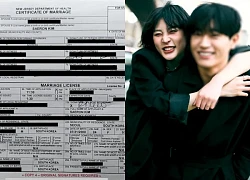 Nóng: Công bố giấy chứng nhận kết hôn của Kim Sae Ron, cưới rồi huỷ hôn vì lý do này
Nóng: Công bố giấy chứng nhận kết hôn của Kim Sae Ron, cưới rồi huỷ hôn vì lý do này Mộ Đức Tiến ở Mỹ bị xâm phạm, vợ đau đớn: "Mọi người hãy để anh ấy yên"
Mộ Đức Tiến ở Mỹ bị xâm phạm, vợ đau đớn: "Mọi người hãy để anh ấy yên" Vạch trần thủ đoạn nhóm bị can tuồn ma túy vào nhà tạm giam ở An Giang
Vạch trần thủ đoạn nhóm bị can tuồn ma túy vào nhà tạm giam ở An Giang Vụ từ chối trả thưởng tờ vé số trúng hai tỉ đồng: Khách hàng thắng kiện
Vụ từ chối trả thưởng tờ vé số trúng hai tỉ đồng: Khách hàng thắng kiện Danh tính người tình cũ bênh vực Kim Soo Hyun của Kim Sae Ron: Cú twist chính là chi tiết về thời gian yêu!
Danh tính người tình cũ bênh vực Kim Soo Hyun của Kim Sae Ron: Cú twist chính là chi tiết về thời gian yêu!